当前位置:首页 > 大白菜资讯 > 惠普原装机如何使用win10系统的网络故障诊断功能?
惠普原装机如何使用win10系统的网络故障诊断功能?
日期:2020-06-02 | 时间:11:52
最近有位惠普原装机用户反映,使用网络上网的时候,出现了网络方面的问题,想知道如何进行相应的故障排查。其实,win10系统中,有一个网络故障诊断和排除功能,可以解决这些问题。下面就来看一下惠普原装机如何使用win10系统的网络故障诊断功能吧!

1、首先,在Win10桌面右下角的“网络图标”上点击鼠标右键,在弹出的右键菜单中,点击打开「打开网络和internet设置」,如图所示。
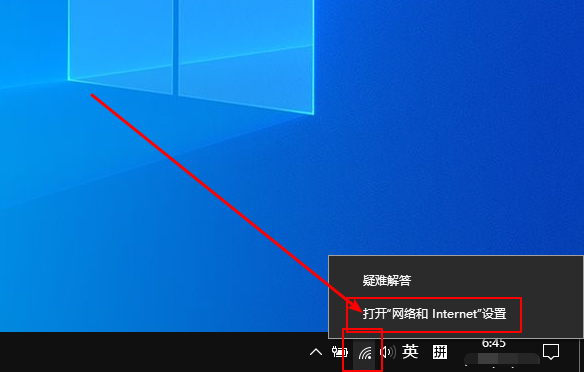
2、随后,如图所示,点击打开「更改适配器选项」。
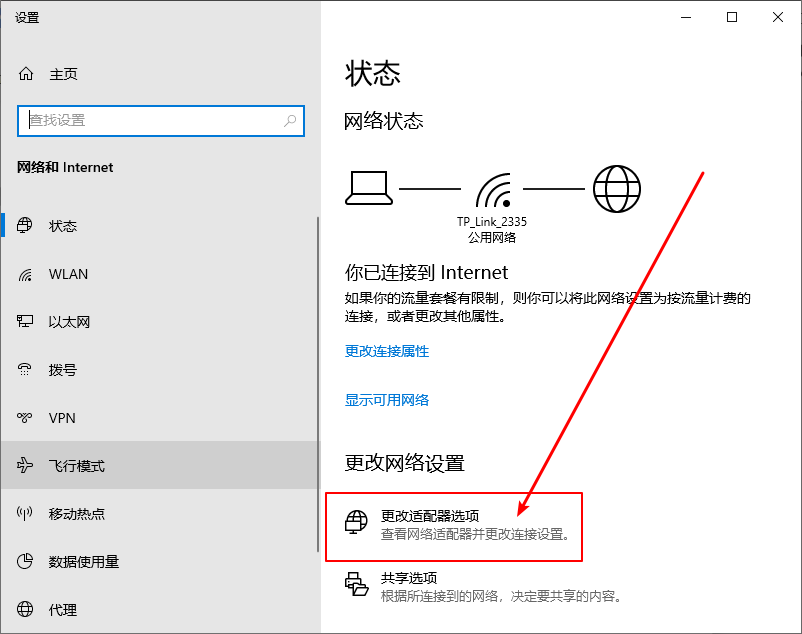
3、之后就可以打开网络连接了,页面会将使用过的网络连接搜显示出来,如下图所示。
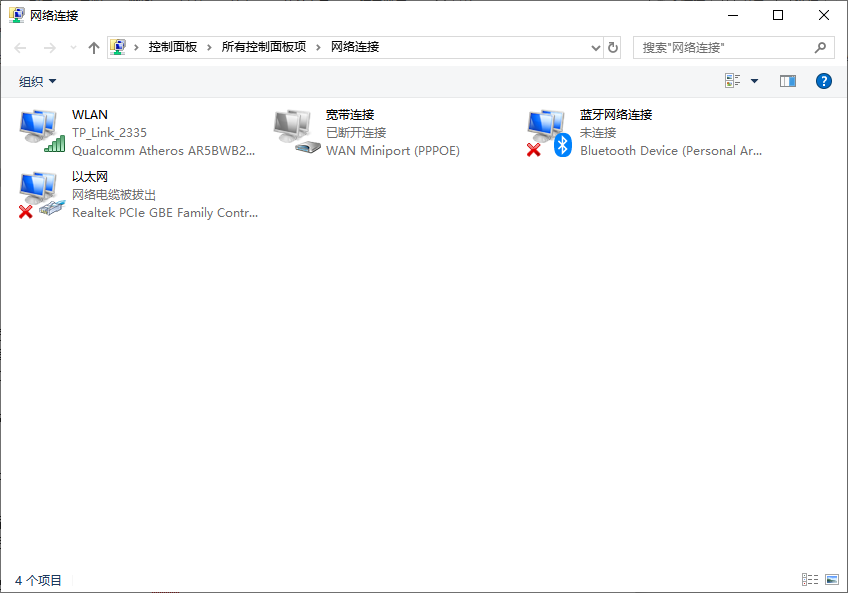
4、假如是无线网络上网,如果WiFi连接出现了问题,则在WAN网络名称上点击鼠标右键,之后就可以找到「诊断」如图所示。
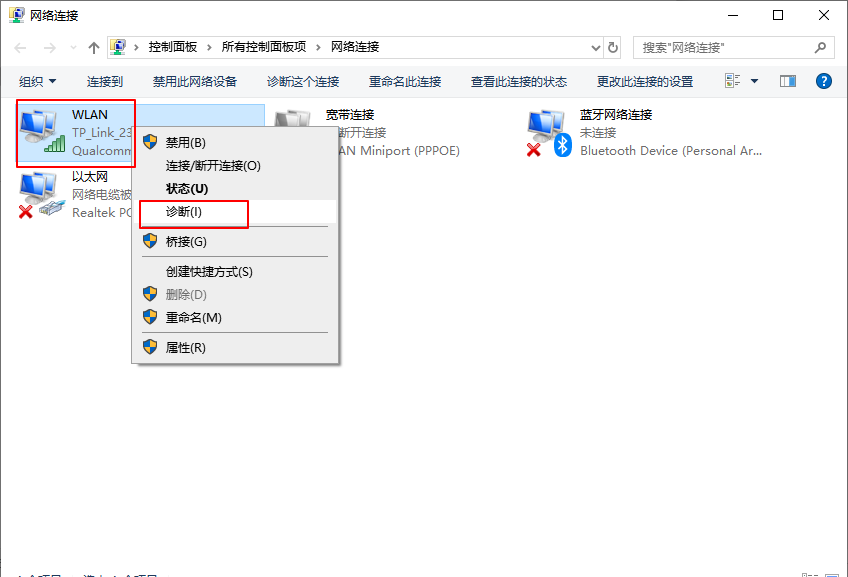
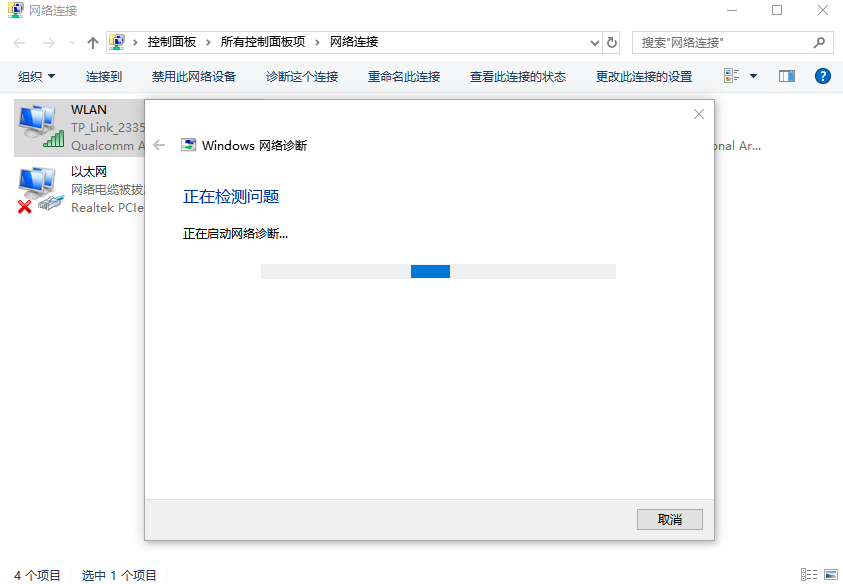
以上便是使用惠普原装机如何使用win10系统的网络故障诊断功能的方法,希望可以帮助到各位用户。

